Se stai pensando di possedere un media server personale o commerciale con una configurazione hardware dedicata in modo molto efficiente, allora sei nel posto giusto. Xbian è il sistema operativo più leggero che puoi installare all'interno della tua scheda Raspberry Pi. In realtà, Xbian è principalmente un lettore multimediale incorporato con un sistema operativo. L'Xbian è anche conosciuto come KODI, che è sviluppato dalla fondazione X-Box Media Center.
XBian su Raspberry Pi
 Poiché il linguaggio di programmazione Python è sempre installato di default all'interno delle schede Raspberry Pi, sarà molto semplice eseguire un sistema operativo che può essere integrato comodamente con le funzioni Raspberry Pi. Non c'è dubbio che il sistema operativo XBian sia il sistema operativo più famoso e inconsistente per la scheda Raspberry Pi. In questo post, vedremo come installare XBian sulla tua scheda Raspberry Pi.
Poiché il linguaggio di programmazione Python è sempre installato di default all'interno delle schede Raspberry Pi, sarà molto semplice eseguire un sistema operativo che può essere integrato comodamente con le funzioni Raspberry Pi. Non c'è dubbio che il sistema operativo XBian sia il sistema operativo più famoso e inconsistente per la scheda Raspberry Pi. In questo post, vedremo come installare XBian sulla tua scheda Raspberry Pi.
Passaggio 1: download del file immagine XBian
Il primo passo per installare XBian sulla tua scheda Raspberry Pi è scaricare il file immagine XBian corretto. In seguito utilizzeremo uno strumento di masterizzazione di immagini per rendere l'immagine avviabile. Per scaricare il file immagine XBian, puoi semplicemente visitare il sito Web ufficiale di XBian; sotto il menu di download, troverai il file immagine. Prova a scaricare XBian per Raspberry Pi. Puoi scegliere la versione di download in base alla tua scheda Pi.
Scarica XBian
Passaggio 2: download dello strumento Etcher
Tra tutti i software di masterizzazione di immagini disponibili sul web, Etcher è lo strumento più potente e pratico per masterizzare il file immagine XBian. Dallo strumento Etcher, puoi scegliere il file immagine dal tuo notebook o dalla memoria desktop, oppure puoi anche fornire semplicemente il link per il download del file immagine, lo strumento Etcher scaricherà e masterizzerà automaticamente il file immagine XBian.
Segui le istruzioni per scaricare e installare Etcher nella tua macchina Linux. Se stai usando Debian o Ubuntu Linux, puoi scaricare il .deb file e installa Etcher dal software Ubuntu. Qui trovi anche il .giri/min file se si utilizzano le distribuzioni Fedora, CentOS o SUSE Linux.
Scarica incisore
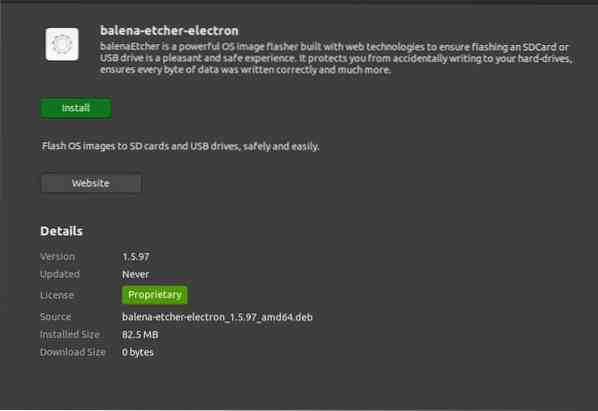
Puoi anche aggiungere i file del repository sul tuo Linux e installare Etcher usando i seguenti comandi del terminale.
$ sudo apt-key adv --keyserver keyserver.ubuntu.com --recv-keys 379CE192D401AB61 $ sudo apt update $ sudo apt install balena-etcher-electron
Passaggio 3: masterizzare il sistema operativo XBian per Raspberry Pi
Come ho accennato in precedenza, Etcher è lo strumento più maneggevole e funzionale per masterizzare il file immagine XBian, quindi per rendere avviabile XBian prima inserisci una scheda SD nel desktop, quindi apri lo strumento Etcher. Ora dallo strumento di selezione delle immagini, seleziona il file immagine XBian dal tuo disco. Per lo più il file immagine XBian è disponibile in una versione zip compressa.
Quindi, l'unità USB verrà selezionata automaticamente in Etcher. Ora fai clic sul pulsante Flash. Questo è tutto ciò che dovevi fare! Il resto del lavoro verrà eseguito automaticamente. Una volta che l'immagine XBian avviabile è pronta, espelli la tua USB e inserisci la scheda SD all'interno della scheda Raspberry Pi.
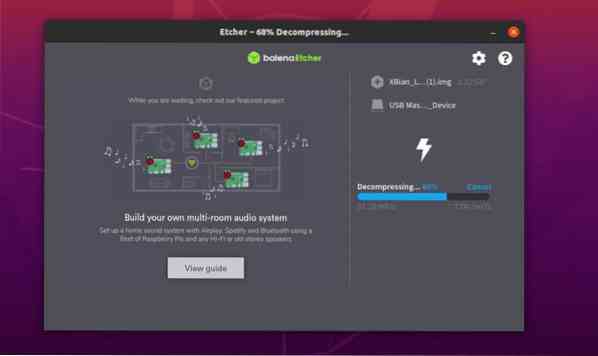
Passaggio 4: iniziare con XBain su Raspberry Pi
Dopo aver inserito la scheda SD avviabile all'interno della scheda Raspberry Pi, accendi la scheda Pi. Rileverà automaticamente l'immagine XBian e caricherà i file dalla scheda SD. L'installazione di XBian è molto semplice e veloce. Troverai alcuni menu di installazione per ulteriori istruzioni.
Puoi chiedere di inserire una chiave di licenza; puoi saltare questa parte e passare alla configurazione di rete. Seleziona il tuo WiFi, oppure puoi anche scegliere l'opzione del cavo Lan per aggiornare il tuo XBian con applicazioni di terze parti. Avrai anche opzioni per eseguire il backup del tuo sistema XBian. Oppure puoi anche ripristinare il sistema operativo XBain se hai un backup XBian precedente.
All'inizio dell'installazione dell'XBian sulle schede Pi, potresti chiedere il nome utente e la password dell'XBIan. Qui vengono forniti il nome utente e la password predefiniti.
Nome utente: xbian Password: raspberry
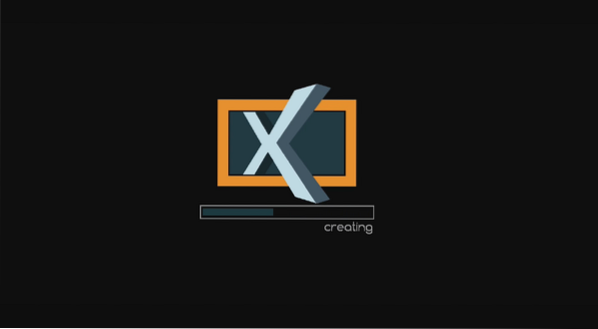
Potresti scoprire che la risoluzione dello schermo non è perfetta nella fase iniziale dell'installazione del sistema operativo XBian. Puoi correggere la risoluzione dello schermo dalle Impostazioni schermo, sotto l'opzione Impostazioni di sistema. Dopo che tutto è stato fatto perfettamente, il tuo sistema operativo XBian sarà pronto in pochi minuti. Sì, è così, così semplice.
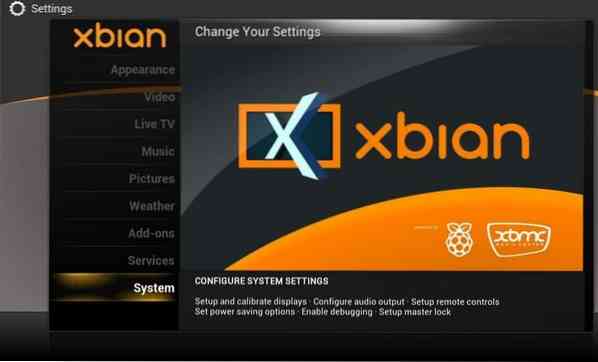
Problemi che potresti trovare
Durante l'installazione del sistema operativo XBian sulla scheda Raspberry Pi, temo che potresti riscontrare un paio di problemi che non funzionano correttamente. Ma non preoccuparti, ecco alcune soluzioni primarie per la tua.
Mentre stai cercando di ottenere una nuova installazione del sistema operativo XBian all'interno della tua scheda Pi, potresti scoprire che il cavo Ethernet o Lan non funziona. Puoi provare a ricollegare o cambiare il cavo LAN. Se il problema persiste, connettiti al tuo provider di servizi Internet (ISP). Questo problema di connettività Internet si trova sulla scheda Raspberry Pi 2.
Al termine dell'installazione, dovresti provare ad aggiornare il tuo sistema XBian dal programma di aggiornamento del sistema. Potresti trovare un errore relativo all'errore di aggiornamento. Questo problema potrebbe verificarsi a causa di Python2 preinstallato.7. Ecco la soluzione principale per evitare errori di conflitto Python Python.
$ sudo sed -i '/_hashlib.so/d' /var/lib/dpkg/info/python2.7.list $ sudo sed -i '/_ssl.so/d' /var/lib/dpkg/info/python2.7.elenco
Pensieri finali
L'XBian è scritto in C++, che è un linguaggio fondamentale per interagire con tipi primari di macchinari. E poiché le schede Raspberry Pi sono per lo più un'enorme combinazione di circuiti integrati, non c'è dubbio che il sistema operativo XBian funzionerà senza problemi sulle schede Pi. Oltre a ciò, al giorno d'oggi, la combinazione di Raspberry Pi e XBian (soprattutto noto come Kodi) è un metodo di tendenza per PC Home theater (HTPC).
In questo post, ho illustrato i fondamenti primari e di base su come installare e configurare XBian su schede Raspberry Pi. Se ti piace questo post, condividi questo post sui tuoi social media. Inoltre, scrivi commenti se hai qualcosa da condividere con noi riguardo a questo post.
 Phenquestions
Phenquestions


